Файлы используются для хранения и организации данных на диске. Мы часто используем файлы, когда нам нужно постоянно хранить данные на жестком диске. Например, предположим, что мы создаем программную систему, которая ведет учетные записи студентов. Теперь нам нужно постоянно хранить данные о студентах для будущего использования. Для этой цели мы можем использовать файлы для хранения данных, а позже мы можем открыть эти файлы и получить доступ к сохраненным данным в любое время.
Чтение и запись файлов - очень распространенные функции в Python. На Python легко создавать, читать и редактировать файлы. Python имеет встроенные функции для чтения и записи файлов. Вы можете открывать, записывать и читать файлы с помощью встроенных функций Python. Файловые операции выполняются в следующей последовательности:
- Открыть файл
- Чтение / запись файла
- Закрыть файл
Используя Python, вы можете создавать текстовые файлы и двоичные файлы. Текстовые файлы хранят данные в виде символов, и каждая строка заканчивается символом новой строки ('\ n'). В двоичных файлах данные хранятся в виде байтов (1 и 0).
Из этой статьи вы узнаете:
- Некоторые из различных файловых режимов в Python
- Как открыть файл
- Как создать файл
- Как записать данные в файл
- Как читать файл
Различные режимы файлов в Python
Режимы в Python описывают тип операции, выполняемой с файлом. При открытии файла необходимо указать режим. У каждого файла есть дескриптор файла. Дескриптор файла действует как курсор, указывающий, где записывать и читать данные. Это тип указателя местоположения. Ниже приведены некоторые из различных режимов доступа к файлам в Python:
| Режим | Описание |
| р | Открывает файл в режиме чтения. Этот режим выбран по умолчанию, если вы не определяете какой-либо режим при открытии файла в Python. |
| ш | Записывает файл. Этот режим создает файл, если файл еще не существует, и перезаписывает данные в файле. |
| р+ | Используется для чтения и записи файла. Показывает ошибку, если файл не существует. |
| а | Открывает файл в режиме добавления. Дескриптор файла находится в конце файла. Этот режим не перезаписывает существующие данные, а начинает запись данных в конце файла. Если файл не существует, создается новый файл. |
| а+ | Открывает файл для чтения и записи. Это открывает файл в режиме добавления для записи. Данные вставляются в конец файла. Если файл не существует, создается новый файл. |
| т | Открывает файл в текстовом режиме. |
Как открыть файл
Чтобы открыть файл в Python, используйте встроенный открыто() функция. Функция open () принимает на вход два аргумента: i.е., имя файла и режим работы. Эта функция возвращает файловый объект в качестве вывода. Нет необходимости импортировать какой-либо модуль для использования функции open (). Ниже приводится синтаксис функции open ():
file_object = open («имя_файла», «режим»)Здесь 'file_name' представляет имя фактического текстового файла, а 'mode' представляет доступ к файлу или режим работы с файлом. Вы также можете поместить r перед 'file_name', если имя файла включает специальные символы. Буква r размещается следующим образом:
= объект_файла = открытый (r «имя_файла», «режим»)Например, имя файла может быть таким: «F: \ newfolder \ myfile.текст"
Как создать файл
Функцию open () можно использовать для создания файлов в Python. Используйте режим добавления (a) внутри функции open () для создания файла. Создайте файл, используя приведенный ниже код:
file = open ("образец.txt "," а ")Здесь создается новый файловый объект. Файловый объект называется «файл.»Имя вновь созданного текстового файла -« образец.текст.”Текстовый файл открывается в режиме добавления. Он создаст новый файл, если файл еще не существует. После создания файла необходимо закрыть файл следующим образом:
файл.Закрыть()Встроенная функция close () используется для закрытия файла.
Как записать данные в файл
В Python есть две функции, используемые для записи данных в файл:
- написать()
- Writelines ()
Функция write () используется для записи однострочных или однострочных данных в файл, в то время как функция Writelines () используется для записи нескольких строк данных в текстовый файл. Давайте посмотрим на несколько примеров записи данных в файл.
Использование функции write ()
В этом примере мы используем функцию write () для записи данных в файл. Файл открывается в режиме записи. «\ N» указывает конец строки.
# создание нового файлового объекта и открытие файла в режиме записиfile = open ("образец.txt "," w ")
# записываем одну строку в файл
файл.write ("Добро пожаловать в linuxhint \ n")
# записываем в файл еще одну строчку
файл.написать ("С возвращением")
# закрытие файла
файл.Закрыть()
Выход
Строки записаны в текстовые файлы.
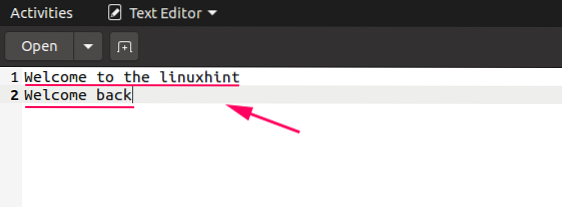
Если мы откроем файл в режиме записи и попросим функцию write () записать больше строк в файл, она перезапишет предыдущие данные, и новые данные будут добавлены в текстовый файл.
# создание нового файлового объекта и открытие файла в режиме записиfile = open ("образец.txt "," w ")
# записываем одну строку в файл
файл.write ("Всем привет \ n")
# записываем в файл еще одну строчку
файл.write ("Это замененная строка")
# закрытие файла
файл.Закрыть()
Выход
В выводе видно, что предыдущие данные заменяются, а новые данные добавляются на их место в текстовом файле.
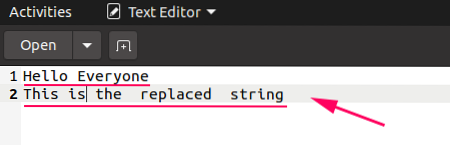
Если мы хотим сохранить в файле как предыдущие, так и новые данные, то мы можем открыть файл в режиме добавления, например:
# создание нового файлового объекта и открытие файла в режиме добавленияfile = open ("образец.txt "," а ")
# записываем одну строку в файл
файл.write ("Всем привет \ n")
# записываем в файл еще одну строчку
файл.write ("Это замененная строка \ n")
# записываем в файл еще одну новую строку
файл.write ("Это вновь добавленная строковая строка \ n")
# закрытие файла
файл.Закрыть()
Выход
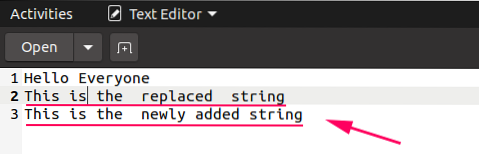
Использование функции Writelines ()
Функция Writelines () используется для записи нескольких строк текста одновременно, как показано ниже:
# создание нового файлового объекта и открытие файла в режиме записиfile = open ("файл1.txt "," w ")
# сохранение нескольких строковых данных в переменной
str = ["Всем привет \ n", "Добро пожаловать в linuxhint \ n", "мы используем функцию Writelines \ n"]
# использование функций Writelines для записи данных в файл
файл.Writelines (str)
# закрытие файла
файл.Закрыть()
Выход
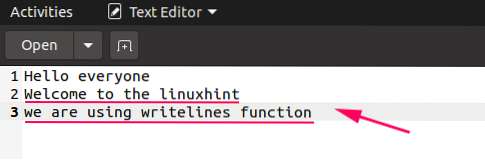
Как читать файл
Чтобы прочитать файл в Python, сначала откройте файл в режиме чтения. В Python есть три встроенные функции для чтения файла. К ним относятся следующие:
- читать()
- readline ()
- readlines ()
читать(): Используется для чтения данных из файла; возвращает все данные в виде строки.
readline (): Читает строку данных из файла; возвращает только первую строку.
readlines (): Читает все существующие строки из файла; возвращает его в виде списка.
Функция seek () используется для изменения положения дескриптора файла. При чтении данных в файле дескриптор файла позиционируется в конце файла. Таким образом, дескриптор файла похож на курсор, а функция seek () служит средством перемещения курсора.
Давайте посмотрим на пример чтения данных из файла.
# открытие файла в режиме чтенияfile = open ("файл1.txt "," r ")
# использование функции read () для чтения данных из файла
# сохранение строк в переменной
данные = файл.читать()
# печать данных
print ("Это результат функции read (): \ n")
печать (данные)
# использование функции seek () для вывода позиции файла в начало
файл.искать (0)
# использование функции readline () для чтения данных из файла
# сохранение строк в переменной
данные = файл.readline ()
# печать данных
print ("Это результат работы функции readline (): \ n")
печать (данные)
# использование функции seek () для вывода позиции файла в начало
файл.искать (0)
# использование функции readlines () для чтения данных из файла
# сохранение строк в переменной
данные = файл.readlines ()
# печать данных
print ("Это результат работы функции readlines (): \ n")
печать (данные)
# закрытие файла
файл.Закрыть()
Выход
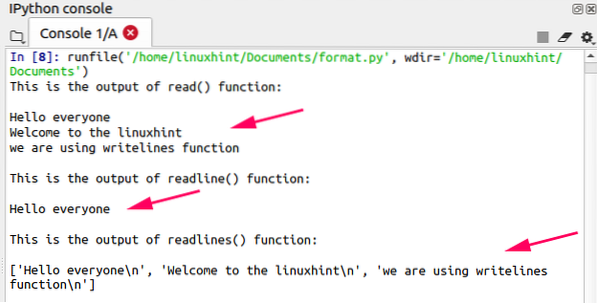
Заключение
Часто бывает необходимо сохранить информацию или данные в файл. В Python вы можете легко создавать, записывать и читать файлы, используя встроенные функции Python. Нет необходимости импортировать другие модули в вашу программу, если вы хотите читать, писать и создавать файлы. Вы также можете использовать несколько встроенных режимов доступа при использовании файлов. В этой статье мы объяснили, как читать и записывать файлы в Python, на нескольких простых примерах.
 Phenquestions
Phenquestions


